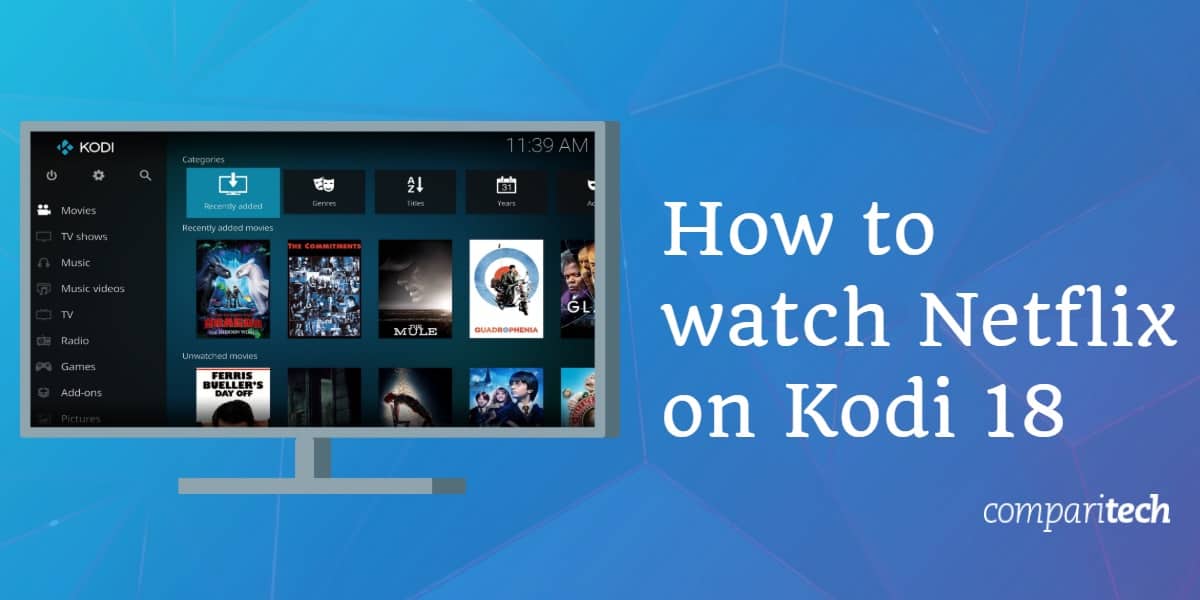
Kodi è un popolare pacchetto software media center. È in grado di funzionare sulla maggior parte dei dispositivi popolari tra cui PC desktop, iPhone, Amazon Fire TV, e anche chiavette USB, ed è in grado di accedere legalmente ai flussi da un gran numero di siti web, tra cui Netflix. Una delle cose migliori di Kodi è la sua profondità e facilità d’uso; i novizi possono rapidamente impostare un media server di base o installare addon di streaming, ma c’è abbastanza complessità per gli esperti per creare configurazioni più sofisticate.
Kodi è completamente legale da usare, ma è stato macchiato da una copertura stampa negativa grazie ad addon di terze parti e venditori di box pirata che forniscono accesso illimitato a contenuti con licenza. Grazie ai recenti aggiornamenti DRM, tuttavia, Kodi può ora accedere a una gamma più ampia di contenuti legali che richiedono account e credenziali di accesso, compreso Netflix. Con questo in mente, questa guida si concentrerà sull’installazione del legittimo addon Netflix di Asciidisco.
Attenzione: Kodi dovrebbe essere usato solo per contenuti a cui si ha il diritto legale di accedere. Né la Kodi Foundation né Comparitech sostengono l’uso di Kodi per la pirateria.
Importante: usa sempre una VPN con Kodi
Una VPN ti permetterà di usare Kodi privatamente, così il tuo ISP e altri non potranno invadere la tua privacy e vedere i siti che visiti e i contenuti che mandi in streaming. Ma questa non è l’unica ragione per usarne una.
Una VPN è particolarmente utile con Netflix. Ti permetterà di vedere la versione di Netflix del tuo paese preferito da qualsiasi luogo. Questo apre l’accesso all’intero catalogo internazionale di Netflix con migliaia di spettacoli e film che sono limitati a certe regioni.
Consigliamo ExpressVPN. È una VPN veloce con server in più di 50 paesi diversi e una capacità di sblocco eccezionale (è in cima alla nostra lista come migliore VPN per Netflix). Inoltre, ExpressVPN è estremamente portatile, con applicazioni dedicate per Windows, Mac, Linux, iPhone e Android.
MIGLIORE VPN PER NETFLIX:Ottieni 3 mesi gratuiti sui piani ExpressVPN qui.
Installazione di Kodi 18

L’addon Netflix può essere installato su versioni precedenti di Kodi, ma Kodi 18 offre una serie di nuove funzionalità per migliorare la tua esperienza. Gli utenti Android possono cercare i contenuti utilizzando i comandi vocali, per esempio, mentre gli utenti Windows possono installare la versione a 64 bit per sfruttare appieno l’hardware del loro computer.
Per iniziare, vai alla pagina principale dei download e seleziona il sistema operativo che vorresti utilizzare. A seconda della piattaforma che hai scelto, vedrai diverse opzioni qui. Windows e Android offrono entrambe le versioni a 32 e 64 bit, mentre OS X ha solo un’opzione.
Clicca sulla versione che vuoi installare. L’installazione dovrebbe iniziare automaticamente e salvare nella posizione di download designata.
Per la maggior parte, il programma di installazione di Kodi 18 è identico a quello delle versioni precedenti. Tuttavia, c’è un cambiamento molto importante da fare durante questo processo. Kodi 18 ha lo stesso percorso di installazione predefinito delle versioni precedenti. Questo significa che per impostazione predefinita, Kodi 18 sovrascriverà qualsiasi versione precedente che hai installato. Puoi tenere Kodi 18 separato installandolo in una posizione diversa o semplicemente cambiando il nome della cartella di default.
Nota: siccome Kodi 18 usa la stessa cartella del profilo delle versioni precedenti, qualsiasi impostazione che hai cambiato sarà modificata anche in una nuova installazione di Kodi 18. Anche i tuoi addon installati saranno presenti.
Installazione dell’addon Netflix Kodi
L’addon Netflix di Asciidisco è stato progettato principalmente per gli utenti Android. Funziona anche con altre piattaforme, ma c’è un passo in più da fare prima che funzioni come previsto. Di seguito, ti spiegheremo come installarlo su qualsiasi piattaforma tu stia usando.
Inizia scaricando l’addon Netflix. Assicuratevi di salvarlo in un posto memorabile, perché dovrete localizzarlo tra un secondo. Aprite Kodi e cliccate sulla scheda Add-ons nel menu a sinistra. Poi, clicca sull’icona della scatola in alto a sinistra dello schermo e scegli Installa da file zip.
Naviga fino alla posizione in cui hai salvato l’addon. Selezionalo, e dovresti vedere una notifica in alto a destra che ti dice che è stato installato correttamente. Se sei su Android, tutto ciò che resta da fare è il login. Gli utenti su altre piattaforme devono invece creare un file nella directory special://home di Kodi. Il problema è che questa non è una vera e propria posizione – è un’abbreviazione per una cartella la cui posizione cambia in base al sistema operativo che stai usando. Vediamo come risolvere questo problema.
Collegamento al file Widevine DRM
Netflix usa la tecnologia Widevine Digital Rights Management (DRM) per evitare che i suoi contenuti siano accessibili a spettatori non autorizzati. In questo passo, ci collegheremo a una libreria di decrittazione Widevine per permetterci di accedere ai contenuti di Netflix.
Per iniziare, aprite un editor di testo come Notepad o TextEdit. Le opzioni esatte che vedrai saranno diverse in base al software che stai usando, ma dovrebbe essere abbastanza ovvio quali devi scegliere.
Copia e incolla tutto da questa pagina in un nuovo documento. Poi, clicca su Salva con nome. Scegliete Tutti i file nel menu a tendina Salva come tipo e nominate il file “libwidevine.sh”, senza le virgolette. Salvatelo sul vostro desktop per ora; lo sposteremo nella relativa cartella tra un secondo.
Ora dobbiamo stabilire la posizione effettiva di special:// home sul vostro sistema. Dai un’occhiata alla lista qui sotto e naviga fino alla cartella pertinente.
Windows: C:\Users\AppData\Roaming\Kodi
MacOS: /Users//Library/Application Support/Kodi
Linux: /home//.kodi
OpenELEC/LibreELEC: /storage/.kodi/
iOS: /private/var/mobile/Library/Preferences/Kodi
In seguito, crea una cartella chiamata “cdm”, senza le virgolette. Sposta il file libwidevine.sh che hai creato in precedenza in questa cartella.
Usare l’addon di Netflix Kodi
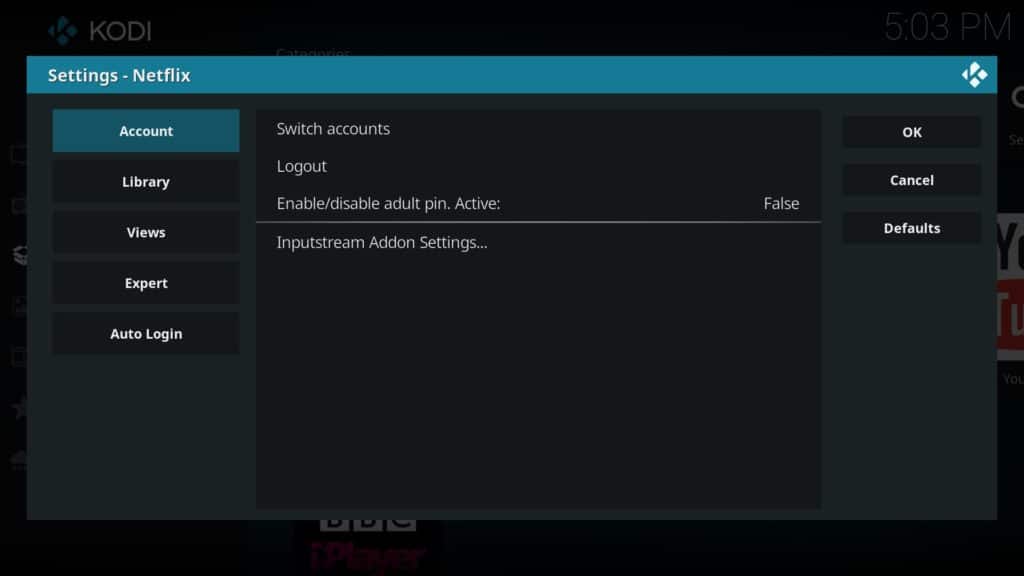
Quando apri per la prima volta l’addon di Netflix, ti verrà richiesto di inserire le tue credenziali di accesso a Netflix. Tuttavia, è possibile passare tra più account andando nel menu delle impostazioni dell’addon e scegliendo Switch accounts. Se hai un account preferito, assicurati di abilitare il login automatico evidenziando la scheda Auto Login e selezionando l’opzione che appare.
Se trovi che i video impieghino più tempo a fare il buffer o a balbettare, dovrai regolare le impostazioni dell’addon Inputstream nella scheda Account. Questo ti permette di cambiare la risoluzione video massima e la larghezza di banda, sperando di fornire un’esperienza più coerente. Abbiamo riscontrato un problema in cui la selezione di questa opzione del menu ha fatto scomparire tutto il testo delle altre impostazioni, ma dovrebbe apparire di nuovo la prossima volta che si apre il menu.

È anche possibile impostare un numero PIN nel caso in cui si voglia limitare l’accesso ai contenuti per adulti. Vale la pena notare che anche se avete impostato il controllo parentale su Netflix direttamente, questo addon non chiederà un PIN a meno che non sia impostato nel menu delle impostazioni. Tuttavia, ci sono alcuni problemi con questo metodo. In primo luogo, il PIN può essere resettato disinstallando e reinstallando l’addon. In secondo luogo, sembra che non ci sia un limite al numero di tentativi di inserimento del PIN da parte dell’utente. In terzo luogo, a volte il numero PIN corretto viene registrato come errato. Per queste ragioni, consigliamo di evitare del tutto questa funzione.
La maggior parte delle opzioni del menu principale non riesce a caricare il contenuto. Questo difetto significa che l’addon Netflix Kodi non è l’ideale per le persone che cercano qualcosa di nuovo da guardare. Tuttavia, la funzione di ricerca funziona come previsto. Come tale, è possibile cercare uno specifico show televisivo o film e guardarlo in modo completamente legale utilizzando questo addon. Tutto ciò che resta da fare è aggiungere un servizio VPN se si desidera bypassare il blocco dei contenuti geografici di Netflix, in modo da poter guardare una maggiore varietà di contenuti rispetto a quelli disponibili nel proprio paese.
Come cambiare la regione di Netflix su Kodi
Con una VPN, è facile cambiare la regione di Netflix e accedere alle librerie Netflix di altri paesi all’estero. Basta seguire i seguenti passi:
- Prima di tutto, iscriviti a una VPN adatta. Noi raccomandiamo ExpressVPN, ma NordVPN e CyberGhost sono entrambe valide alternative a basso costo.
- Scarica e installa l’app, facendo attenzione a ottenere la versione appropriata per il tuo dispositivo.
- Connettiti a un server VPN nel paese di cui vuoi utilizzare il catalogo Netflix.
- Aprire Kodi e accedere all’addon di Netflix.
- Ora dovresti essere in grado di trasmettere in streaming i titoli Netflix specifici del paese.
Conclusione
L’addon Netflix Kodi ha ancora qualche bug da risolvere, ma fornisce un modo del tutto legale per trasmettere contenuti in streaming tramite Kodi. Detto questo, impostarlo è solo l’inizio. Possiamo anche aiutarti a impostare i sottotitoli e risolvere qualsiasi problema di riproduzione che potresti incontrare.
Netflix è una grande piattaforma di streaming, ma non è l’unica. Se stai cercando di espandere le dimensioni della tua libreria di contenuti, potresti voler controllare le nostre guide ai migliori addon Kodi per anime, film, spettacoli televisivi dal vivo e sport.
.